下载VMware Wordstation。(需要激活,自行百度激活码)
下载官网地址:https://www.vmware.com/cn/products/workstation-pro/workstation-pro-evaluation.html
下载linux系统的镜像,我这里安装的是ubuntu(20.04.2.0)。
下载linux远程管理工具,我这里下载的是MobaXterm(免费版即可)
创建虚拟机
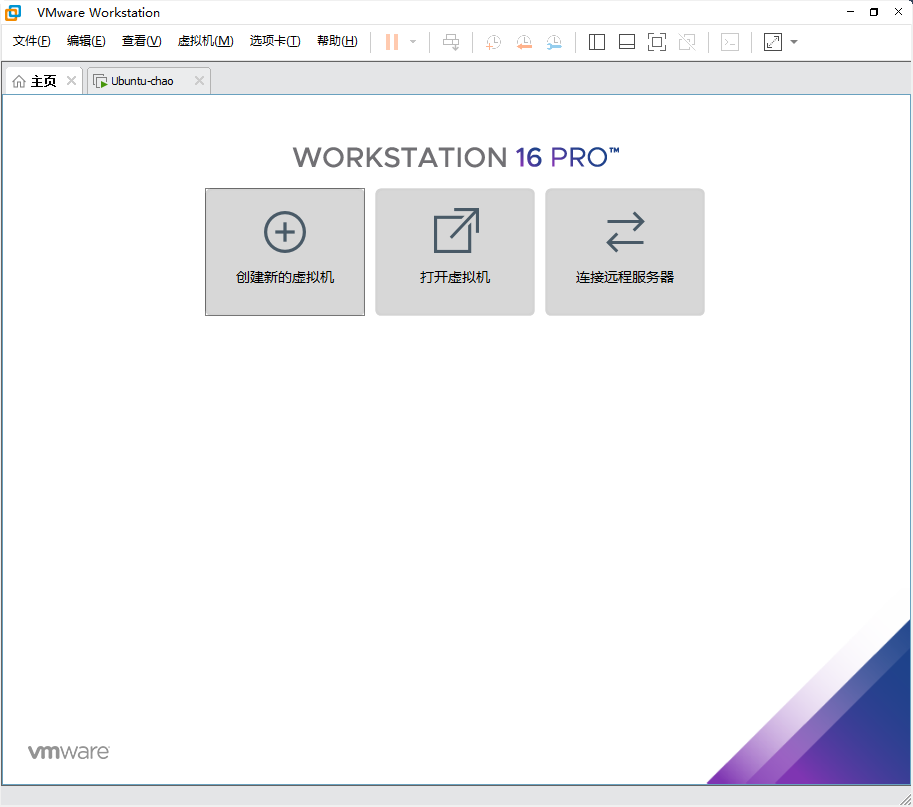
傻瓜式安装,选择下载好的linux iso镜像。
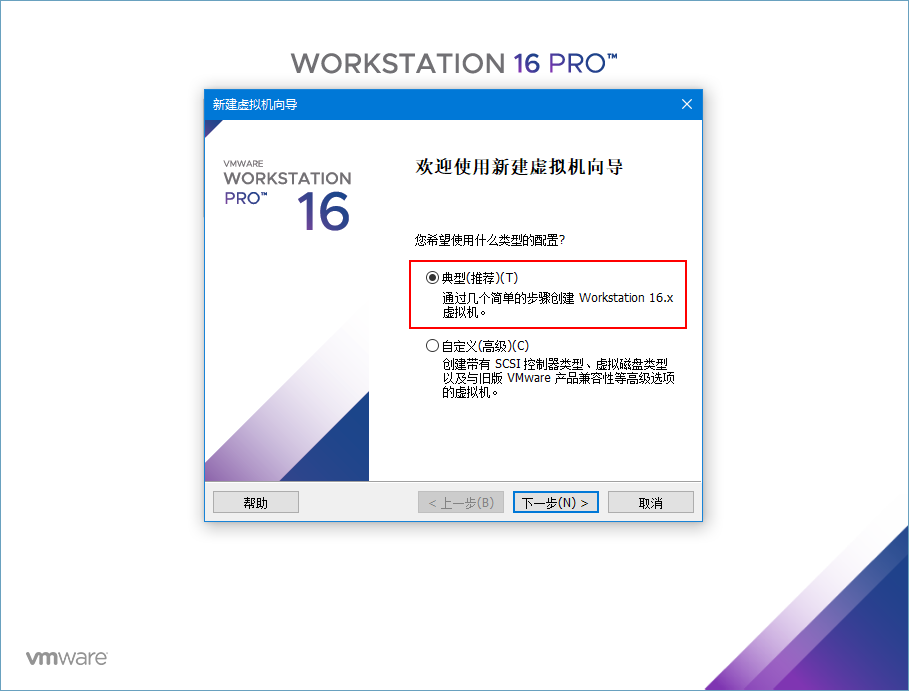
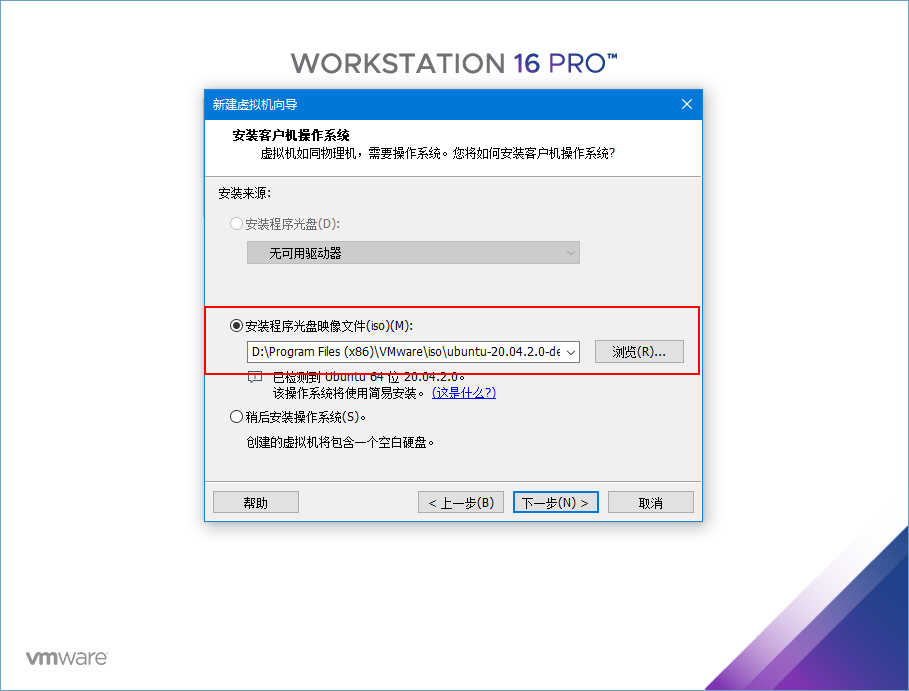
输入用户名和密码,非root用户会创建一个新的用户
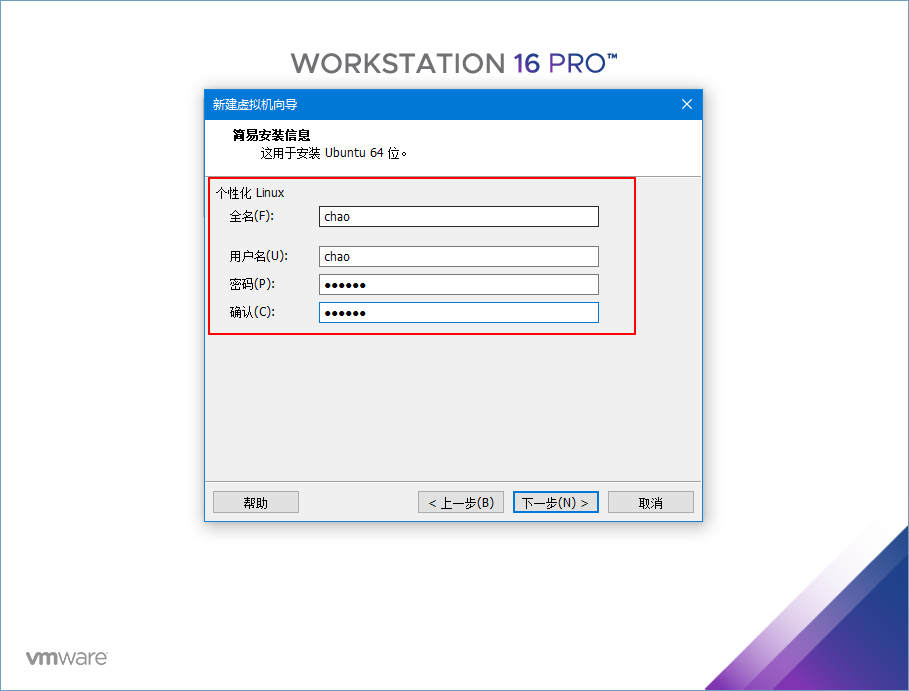
安装完成后,开启虚拟机就会自动进行安装镜像,等待一段时间即可。
VMware提示此主机支持Intel VT-x,但Intel VT-x处于禁用状态
这是因为你的电脑禁止了硬件平台同时允许运行多个操作系统。
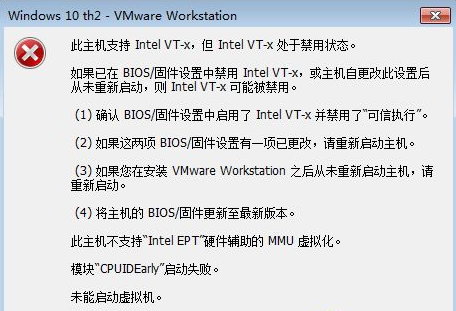
解决办法:
进入BIOS模式,我这里是HP电脑,开机一直按Esc,弹出解面按F10,选择system configuration,点击Device Configurations
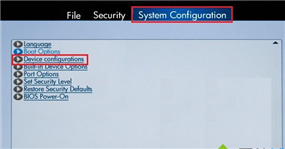
勾选virtualization technology,点击save即可。
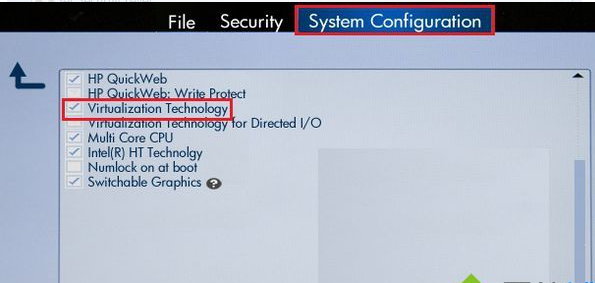
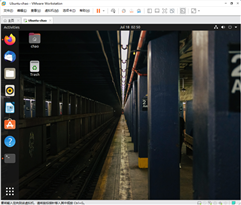
ifconfig查看linux的ip地址
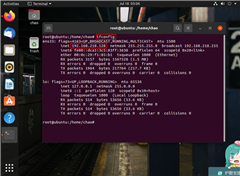
修改root密码(可选)
# 切换为root用户,会提示你输入密码,不用输入,直接回车
su root
# 修改密码
su password
# 输入新密码即可
关闭防火墙(ubuntu)
# 查看防火墙状态
ufw status
# 关闭防火墙
ufw disable
# 开启防火墙
ufw enable
# ps:如果是非root用户,以上命令前面需要加上sudo,如用户chao查看防火墙状态命令:sudo ufw status.
安装openSsh,便于windows远程连接linux
sudo apt-get install openssh-server
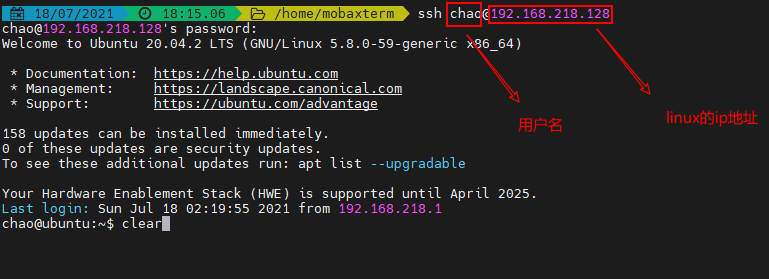
原文:https://www.cnblogs.com/hcwl/p/15028212.html